google浏览器怎么将网页保存为图片?在浏览谷歌浏览器网页时,将其保存为图片更方便我们浏览,许多小伙伴可能不清楚如何将谷歌浏览器的网页保存为图片。今天小编就和大家一起了解将谷歌浏览器网页保存为图片的方法,大家可以在自己有需要的情况尝试下面的办法,希望能帮助到大家。

1、首先我们进入到谷歌浏览器的操作页面中,然后找到自己想要保存的网页,接着将鼠标移动到右上角的三个点的图标位置点击一下。(如图所示)
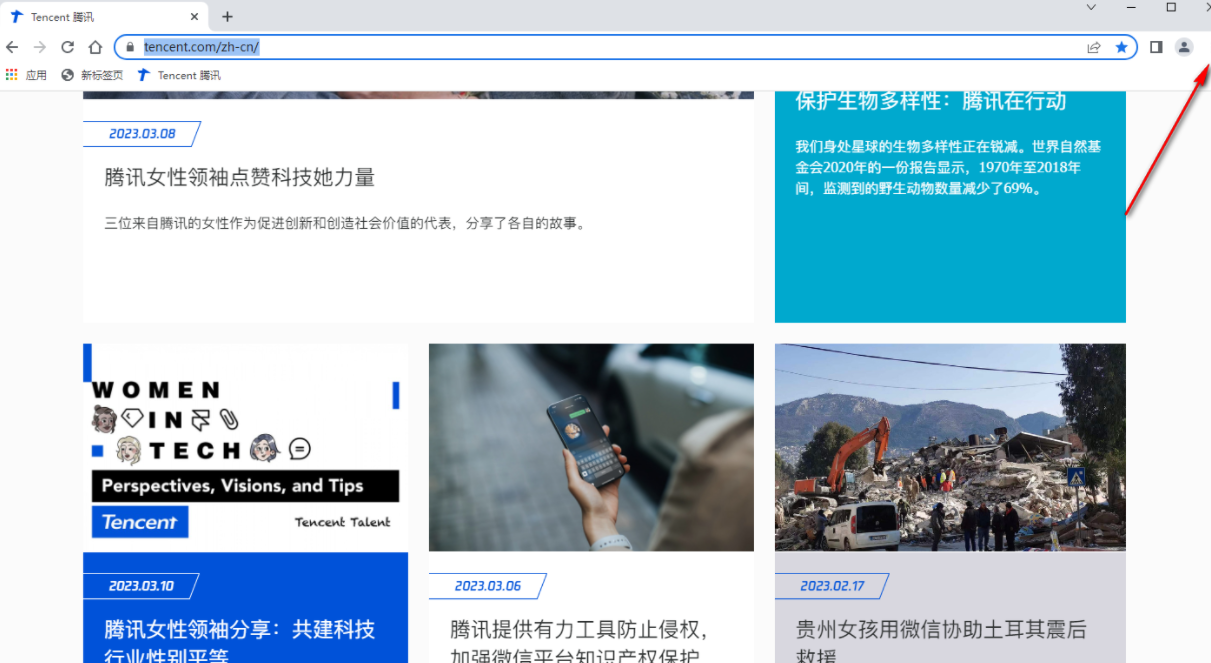
2、这个时候就会弹出一个下拉选项,我们需要在该下拉选项中将【打印】选项点击进入,或者你可以直接按下键盘上的Ctrl+p快捷键打开打印按钮。(如图所示)
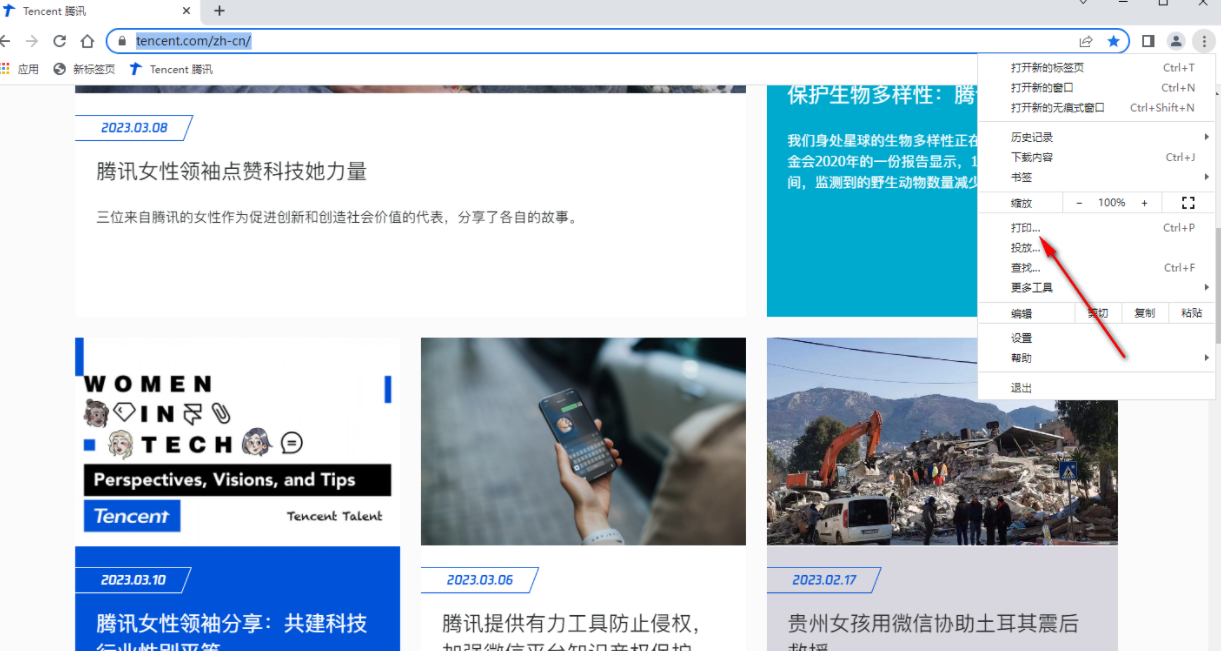
3、这时候我们就会进入到打印的窗口,在该窗口中将【目标打印机】后面的下拉按钮点击打开,选择【另存为PDF】选项。(如图所示)
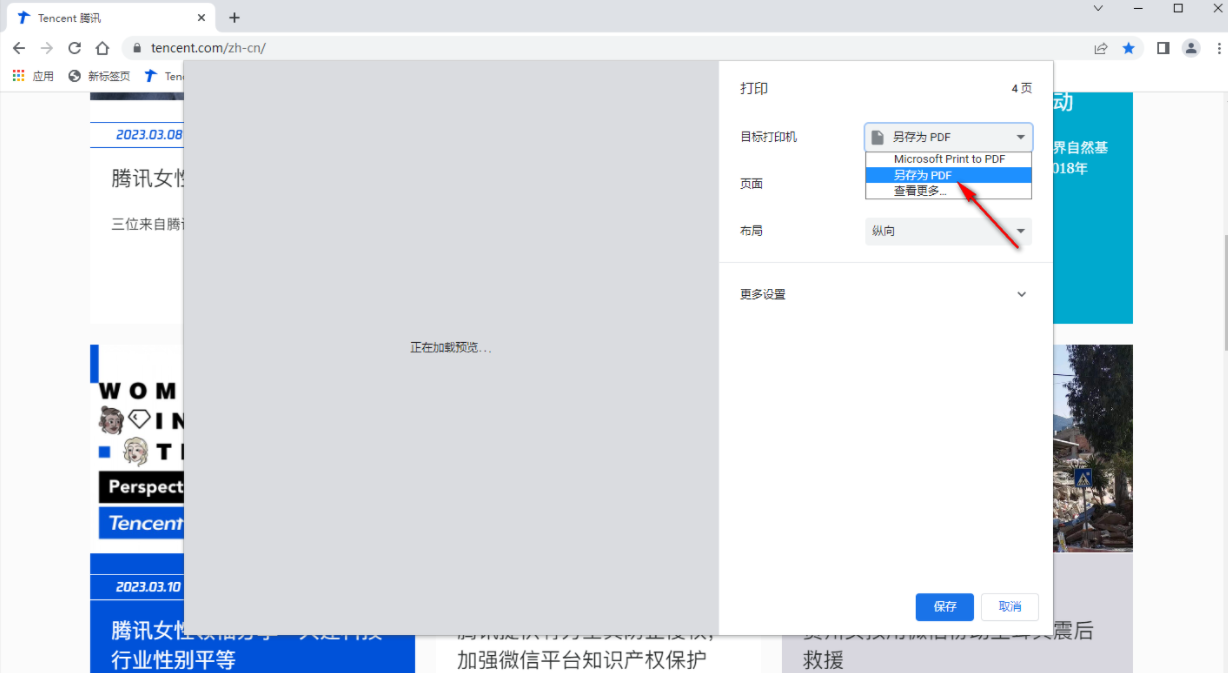
4、然后你还可以根据自己的需要设置一下纸张尺寸大小、边距以及缩放比例等,之后点击【保存】按钮。(如图所示)
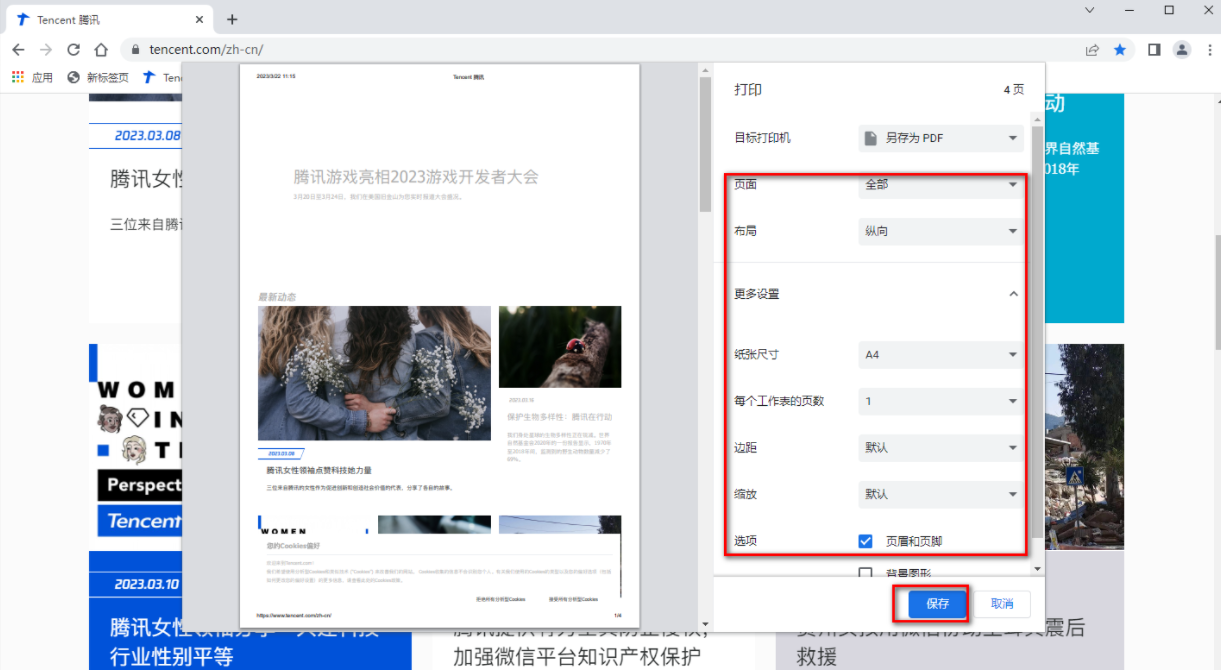
5、随后就会在该浏览器的页面上弹出一个文件夹的保存页面,我们需要在该页面中给PDF文件设置一下保存位置记文件名,之后点击右下角的保存按钮即可进行保存。(如图所示)
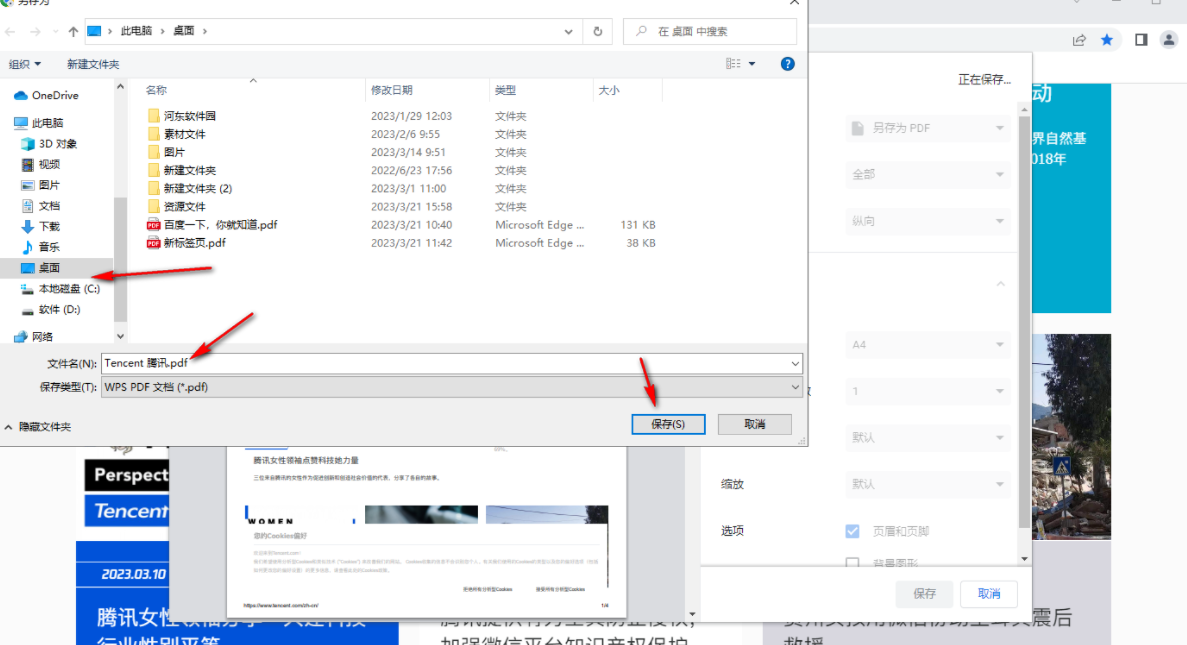
6、最后我们将保存好的PDF文件打开,进入到PDF文件的编辑页面中,点击上方的【PDF转图片】按钮即可将PDF转换成图片保存在电脑中。(如图所示)
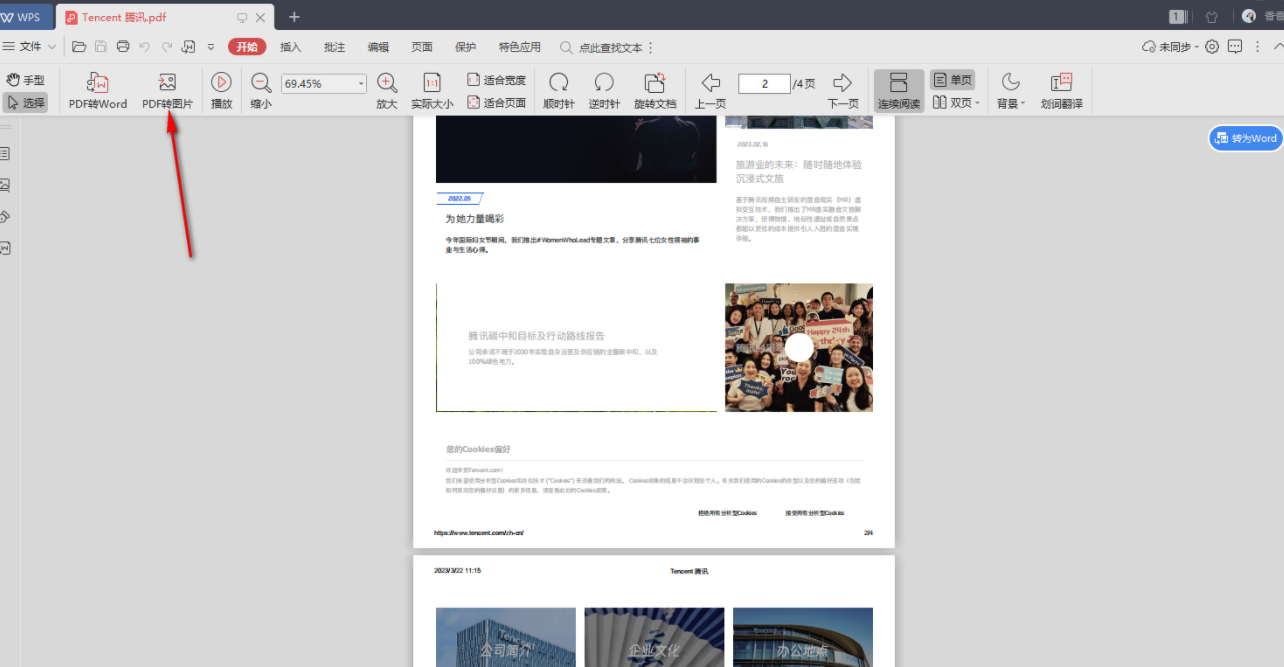
以上就是关于【google浏览器怎么将网页保存为图片?将谷歌浏览器网页保存为图片的方法】的具体操作方法,很多时候我们都是需要通过浏览器进行访问一些自己需要的网页的,在访问的过程中难免会遇到自己喜欢的一个网页,如果你想要将网页保存为图片的形式保存在电脑中的话,那么你可以先将网页保存为PDF文件,然后将保存为PDF的文件打开,将PDF文件转换为图片就好了,感兴趣的小伙伴可以按照上述方法操作试试。